- Te Um Local Onde Hospeda Seu Arquivos via FTP.
Um dos sites que oferecem a hospedagem e ainda lhe possibilitam criar/hospedar um Blogue WP é a gofreeserve.com. Oferece várias vantagens e uma delas é a instalação do WordPress em 4 cliques através do Fantástico. Pode ver um printscreen do painel de administração da gofreeserve, que é muito idêntico ao painel de administração que tenho na UolHost (hospedagem paga).
2. Criar Conta de Hospedagem Grátis
Para criar uma conta de hospedagem grátis, clique em “Free Hosting”
Em seguida, clique em “Sign Up Here”, conforme mostra a imagem em baixo:

Formulário de Cadastro Conta Gofreeserve
Obs: Senha não pode ser superior a 8 caracteres
Clique em “Click me to continue”, para continuar.
Código Anti-Spam
Escreva as duas palavras conforme mostra na imagem. Tenha atenção às letras em caixa alta e em caixa baixa. Escreva tal e qual como lhe aparece ai no seu computador. Para finalizar clique em “Register”.Confirme o Registo clicando no link do email que vai receber
Aceda à sua caixa de email (o mesmo que forneceu anteriormente).Veja se encontra o email que lhe foi enviado da gofreeserve.com
Confirme o seu registo na GoFreeServe, clicando no link que veio por email para activar a sua conta.
Código AntiSpam
Digite as duas palavras que constam na imagem antispam. Escreva conforme as letras que aparecem na imagem (letras caixa alta e baixa, números e símbolos) e deixe um espaço entre as duas palavras. Para finalizar, clique em “Register”.Login, FTP, MySQL e Dominio ou SubDominio
Assim que clicar em “register”, vai aparecer a página com toda a informação acerca do domínio, Base de Dados (MySQL) e os dados de FTP, o que lhe vai possibilitar o envio de ficheiros para o seu site/blog.Clique em download e guarde essa informação no seu computador, pois vai necessitar dela mais tarde. Sugiro que a guarde num local seguro e longe de outros “olhares”. Eu, quando pretendo guardar algum ficheiro, comprimo-o com o WinRar, coloco password e envio por email para mim mesmo. Assim, sempre que necessitar do ficheiro, basta ir à minha caixa de email e fazer o download do mesmo. Com 5GB de espaço na caixa de entrada, pode usar o Gmail para lhe hospedar esses ficheiros e caso haja algum acidente com o meu PC esses ficheiros estão sempre salvaguardados …
Vista Panel (Painel Administrativo GoFreeServe)
Depois de fazer o download do pdf com toda a informação, clique onde diz “Click here to Log into your VistaPanel”. Antes disso, certifique-se de que fez o download e guardou a informação.Assim que entrar no painel administrativo (Vista Panel), procure por “Software / Serviços”. Clique em “Instalador tipo Fantastico”. O Fantástico vai então instalar o blog WP em 4 Passos.

Verifique se aparece o domínio (endereço do blog) que escolheu. Para seguir para o próximo passo, clique em “Continuar”.
2º Passo: Instalar o WordPress
Faça scroll até encontrar o script wordpress. Assim que encontrar o script, clique em “Install Now”.
3º Passo: Não tem de escrever nada, basta clicar em “Complete Install”.
4º Passo: Vai aparecer as informações relativas á sua conta no WP, como o endereço do Blog, o seu username, a password e a Base de Dados associada a esse blog.
Aceder ao painel administrativo do WP
Para aceder à sua conta de WP, clique onde diz:http./seublog.gofreeserve.com///wp-admin
Escreva o seu login (por defeito o username é admin e a password a mesma da sua conta gofreeserve).
username: admin
password: a password que forneceu quando criou conta gofreeserve.com
O próximo post sobre como criar um blog grátis WP, será como criar conteúdo no blog, como publicar posts, imagens, vídeos, contadores de visitas, etc …
Como Configura Dominio "DNS" Para World Press Clique aqui e Veja o TutorialSe vc Quiser Aprender mais Sobre WP e Melhor vc ir Procura No Google Flw! Abraços.






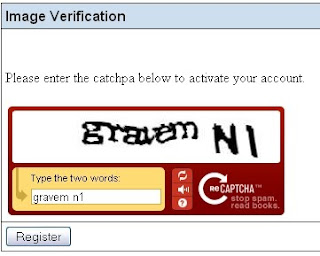






Nenhum comentário:
Postar um comentário
Não serão aprovados os comentários:
* ofensivos/com palavrões
* não relacionados ao tema do post
* com SPAM
Não encontrou o que queria? Utilize a caixa de pesquisa ou envie uma sugestão ao nosso e-mail. Obrigado pela visita!!!